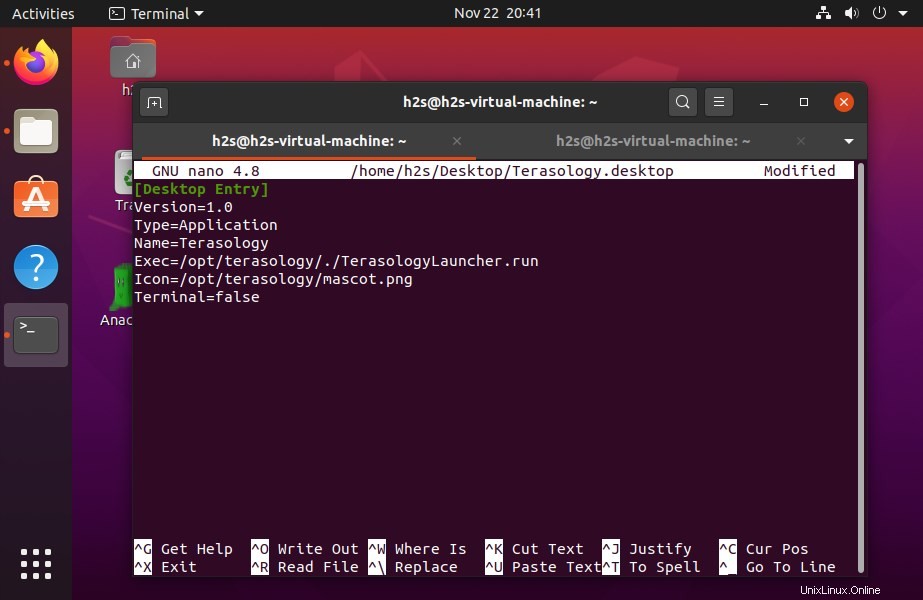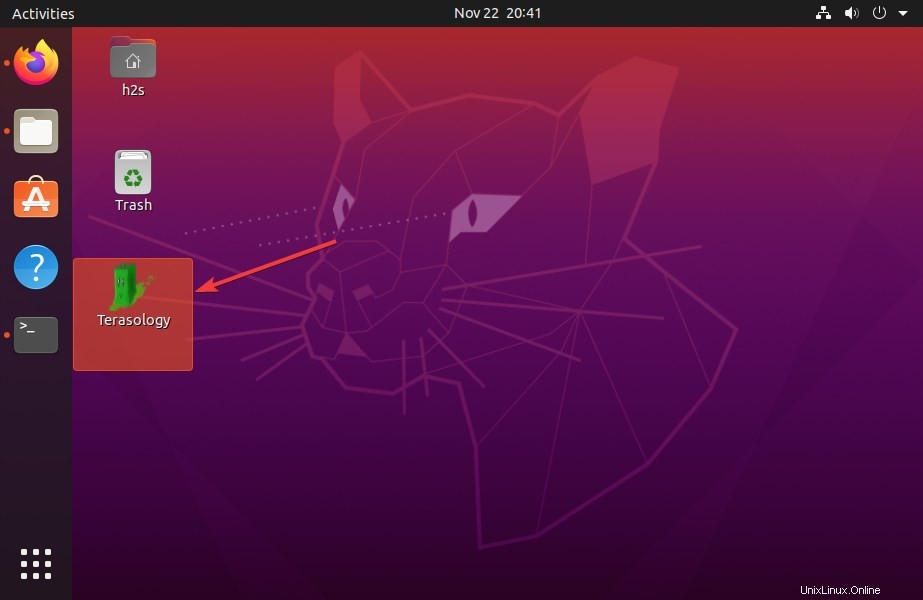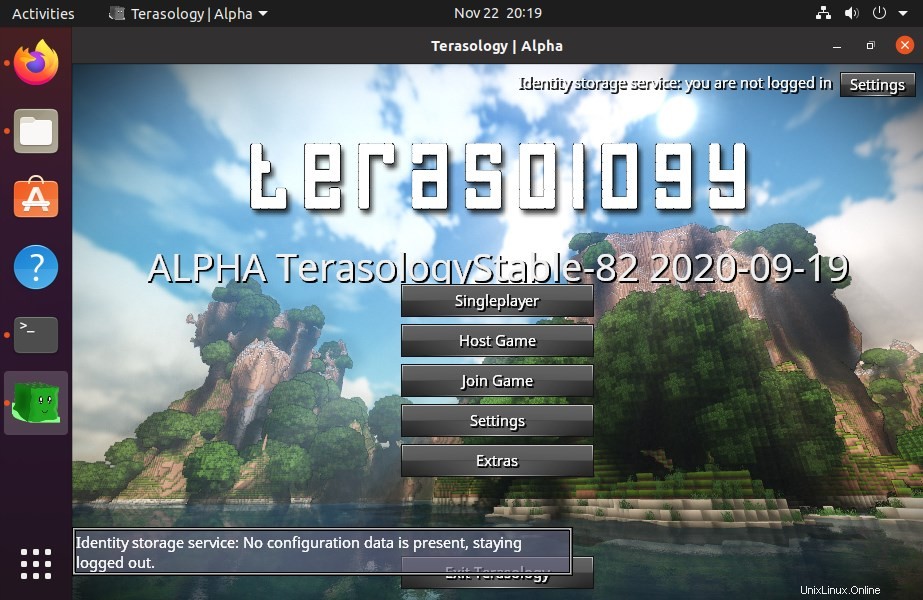Un clone gratuit de Minecraft Terasology peut facilement être installé sur Linux Ubuntu 20.04 ou 18.04 LTS pour obtenir le jeu de blocs comme Minecraft avec des graphismes impressionnants et un gameplay simple.
Comme nous le savons, Minecraft est un jeu assez populaire qui est également disponible pour les systèmes Linux. Par conséquent, Terasology est livré avec le même modèle, mais pour donner au jeu une touche distinctive, les mondes générés par Terasology sont beaucoup plus impressionnants. Cependant, visuellement, il n'y a pratiquement aucune différence, mais la profondeur de champ et les blocs volants peuvent facilement faire jouer le jeu pendant des heures.
En termes de contrôles, Teraslogy n'est pas le même que Minecraft, mais les joueurs qui ont déjà joué à Minecraft ne mettront pas longtemps à s'y habituer.
Si vous voulez l'essayer sur Ubuntu, CentOS, Linux Mint, Debian, RedHat, OpenSuse, MX Linux, Kali Linux, etc., alors voici un tutoriel rapide pour installer Terasology.
Configuration requise pour la térasologie
- APU Intel i3 ou AMD A8-7600 ou supérieur
- Au moins, un minimum de 2 Go de RAM, la RAM recommandée est de 4 Go.
- Intel HD Graphics 4000/AMD Radeon R5 ou version ultérieure. Si vous utilisez un GPU externe, alors Nvidia GeForce 400 Series ou AMD Radeon HD 7000 ou mieux serait bon pour le lire.
- 1 Go d'espace libre sur le disque dur pour installer le jeu, cependant, 4 Go sont recommandés
- OS :Windows 10/7, Linux ou macOS
Comment installer Terasology sur Ubuntu 20.04 Linux
- Ouvrir le navigateur sur votre système d'exploitation Linux
- Allez sur la page Github de Tersology, voici le lien.
- Cliquez et téléchargez Version Linux 64 bits.
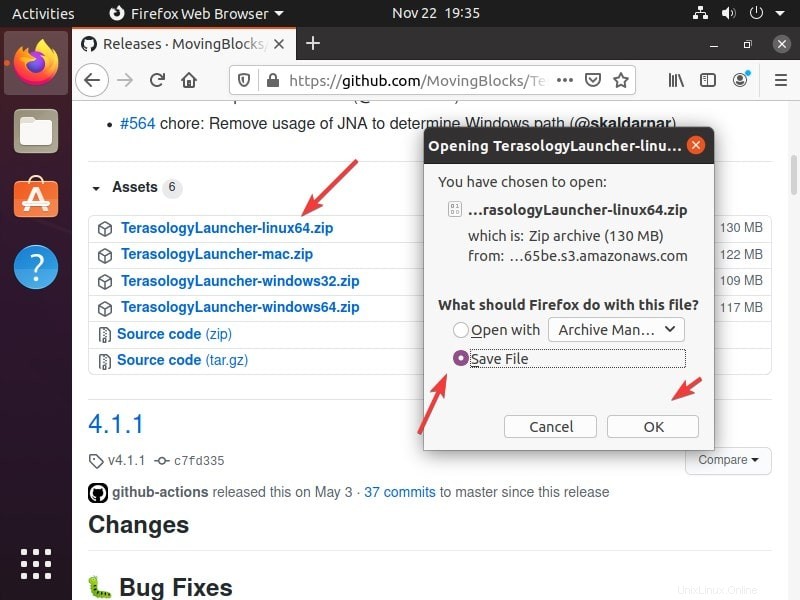
- Soit utiliser le raccourci clavier CTRL+ALT+T ou allez directement dans Applications et recherchez pour ouvrir Command Terminal.
- Basculer vers le répertoire de téléchargement :
cd Downloads - Extraire le dossier Terasology -
unzip TerasologyLauncher-linux64.zip - Basculer vers le répertoire décompressé-
cd TerasologyLauncher-linux64-* - Déplacer vers le répertoire /opt -
sudo mv TerasologyLauncher-linux64-4.1.2/ /opt/terasology - Exécutez le programme d'installation :
/opt/terasology/./TerasologyLauncher.run - Le setup vous demandera de choisir le répertoire de données pour le jeu, sélectionnez celui qui s'est ouvert par défaut en cliquant sur le bouton Choisir bouton donné sur le côté supérieur droit.

- Enfin, cliquez sur Télécharger icône pour obtenir le reste des packages afin de jouer au jeu Terasology sur Linux. Une fois fait , passez à l'étape suivante.
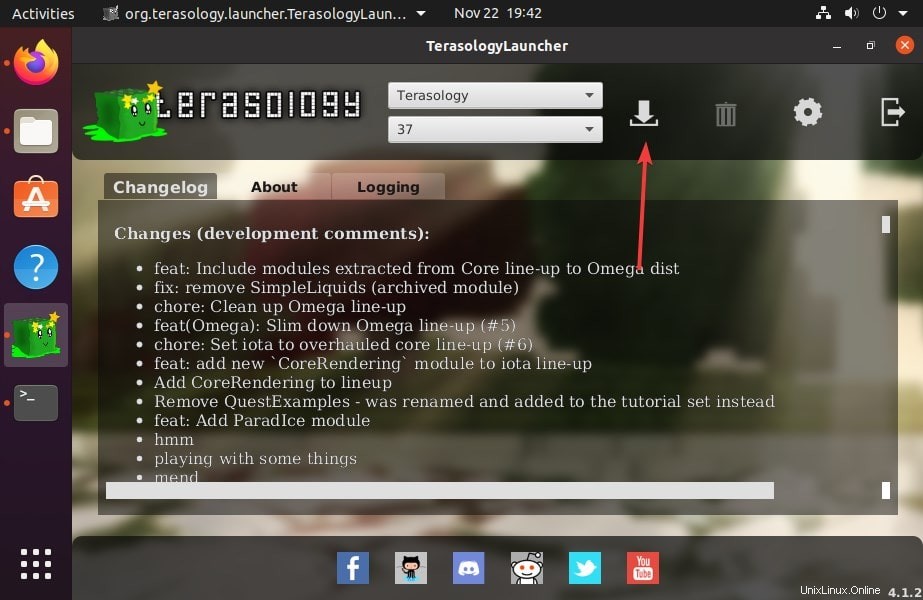
Créer un raccourci Terasology Desktop
sudo wget https://www.how2shout.com/linux/wp-content/uploads/2020/11/mascot.png && mv mascot.png /opt/terasology
nano ~/Desktop/Terasology.desktop
[Desktop Entry] Version=1.0 Type=Application Name=Terasology Exec=/opt/terasology/./TerasologyLauncher.run Icon=/opt/terasology/mascot.png Terminal=false
Maintenant, allez sur Bureau et vous verrez une icône de raccourci, doublez-la et le jeu commencera à jouer.